Как использовать внешний экран вашего Galaxy Z Flip
Даже когда телефон сложен, вы можете делать селфи просто коснувшись и проведя пальцем по внешнему экрану. На внешнем экране отображаются ваши уведомления, а контекстное меню позволяет мгновенно переходить к соответствующим приложениям при раскрытии телефона.
Просматривайте уведомления и отвечайте на звонки, не раскрывая Galaxy Z Flip
Просто коснитесь и проведите пальцем по внешнему экрану, чтобы проверить системные оповещения, уведомления приложений и сообщения, не раскрывая телефон.
Если телефон сложен и заблокирован, чтобы включить его, нажмите боковую клавишу или дважды коснитесь внешнего экрана. После двойного касания на внешнем экране первыми отображаются время, дата и уровень заряда аккумулятора.
Если для уведомления требуется открыть приложение, вы с легкостью можете переключиться на него. Коснитесь уведомления на внешнем экране, затем еще раз и разверните телефон, чтобы получить прямой доступ к выбранному приложению.
Также с внешнего экрана можно управлять Spotify и другими музыкальными приложениями. Проведите пальцем влево, чтобы приостановить песню или перейти к следующей.

Чтобы принять вызов, коснитесь внешнего экрана и проведите пальцем вправо, а чтобы отклонить — влево. При принятии вызова со сложенным телефоном будет использоваться громкая связь, если к нему не подключена гарнитура или аудиоустройство Bluetooth. Также можно совершать звонки с помощью Bixby. Просто скажите: «Привет Bixby, позвони маме».
Как настроить Bixby для использования на заблокированном телефоне
Шаг 1. Раскройте телефон и перейдите к Bixby Assistant Home.
Шаг 2. Откройте приложение и коснитесь Дополнительно (три вертикальные точки).
Шаг 3. Коснитесь Параметры, а затем переключателя рядом с «Использовать на заблокированном телефоне».
Быстрый снимок, не раскрывая Galaxy Z Flip
Делайте селфи с помощью задней камеры и просматривайте их на внешнем экране, не раскрывая телефон.Чтобы активировать камеру при сложенном устройстве, дважды коснитесь боковой клавиши.
Фото можно делать с помощью кнопки регулировки громкости и жестов ладони.
Делайте селфи с помощью задней камеры и просматривайте их на внешнем экране, не раскрывая телефон.
Чтобы активировать камеру при сложенном устройстве, дважды коснитесь боковой клавиши.
Фото можно делать с помощью кнопки регулировки громкости и жестов ладони.

Двойной предварительный просмотр: фотограф и объект фотографии могут одновременно видеть результат съемки
- Двойной предварительный просмотр: И фотограф, и объект фотографии могут наблюдать результат съемки с помощью видоискателя на внешнем экране, используя переключатель Вкл/Выкл в верхней правой части меню камеры.
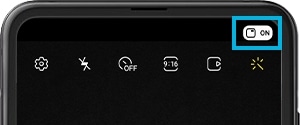
- Индикатор двойного предварительного просмотра: Делитесь с объектом фотографии информацией (Таймер, Вспышка, Запись), чтобы он мог лучше подготовиться к съемке.

Благодарим за отзыв!
Ответьте на все вопросы.